L'icona è apparsa. C'era un collegamento "Gruppo Home" sul desktop di Windows, come eliminare.
Hai più computer e vuoi unirli in un unico gruppo, impostare un facile accesso per tutti a cartelle, dischi, stampanti? Quindi la funzionalità del gruppo home è l'ideale per questo scopo. Tuttavia, affinché il gruppo home in Windows funzioni normalmente e non si verifichino problemi di accesso, è necessario sapere come configurarlo, modificarlo e, se necessario, eliminarlo.
Cosa è necessario per creare un gruppo home?
Gli sviluppatori del sistema operativo Windows 10 hanno i seguenti requisiti per gli utenti che desiderano creare un gruppo home:
- Disponibilità su tutti i dispositivi del futuro gruppo home del sistema operativo non inferiore a Windows 7.
- Associazione di dispositivi tramite Wi-Fi o cavo dritto tra computer.
Se il tuo PC e altri dispositivi soddisfano questi requisiti, puoi iniziare a configurare il tuo gruppo home.
Come creare un gruppo home nel sistema operativo Windows 10?
Per creare un nuovo gruppo home in Windows 10, segui questi passaggi:
- premiamo clic destro mouse sull'icona "Start" e selezionare "Pannello di controllo".
- In una nuova finestra, imposta la vista "Categoria" e seleziona "Rete e Internet", "Gruppo Home".
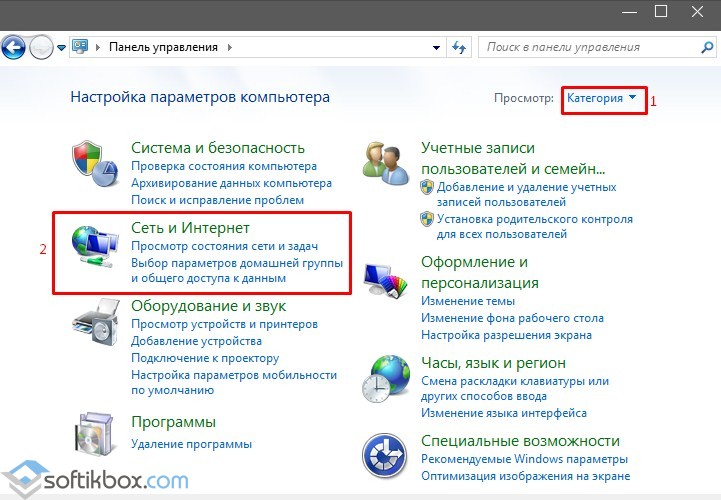
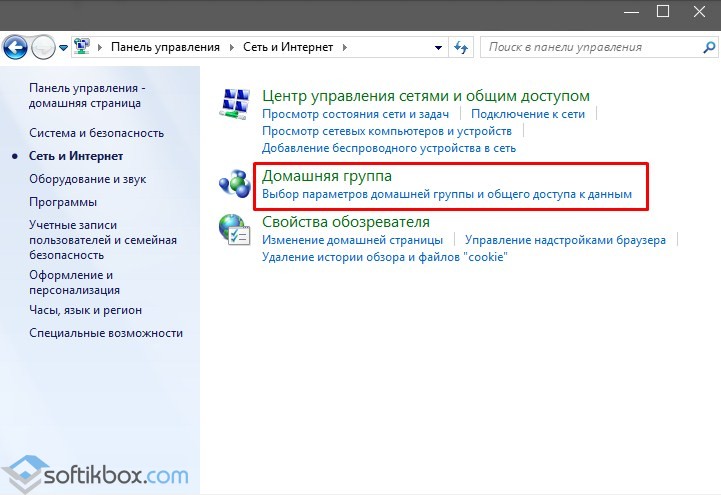
- Nella nuova finestra, devi selezionare "Modifica opzioni di condivisione avanzate".

- Qui è necessario configurare le impostazioni del gruppo home. Impostiamo la casella di controllo "Abilita rilevamento rete" e "Abilita condivisione file e stampanti".
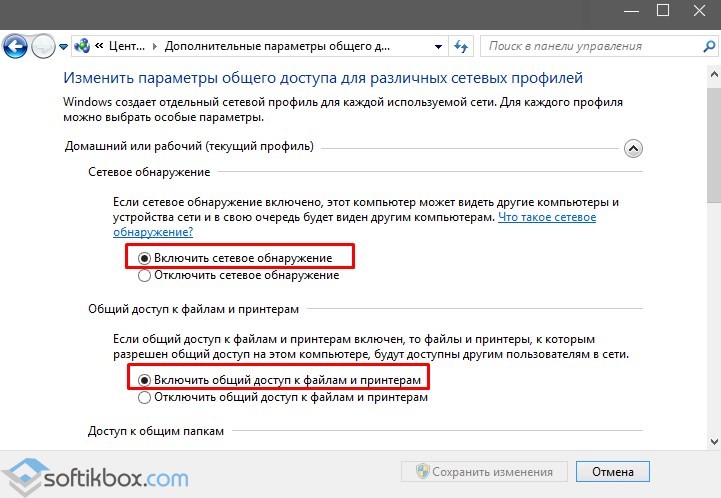
- Quindi, in questa finestra, abbassa il cursore verso il basso e metti la casella di controllo "Abilita condivisione con protezione password" se desideri che gli utenti PC inseriscano una password quando si connettono alla rete. Se la protezione non è necessaria, scegliamo la funzione inversa.
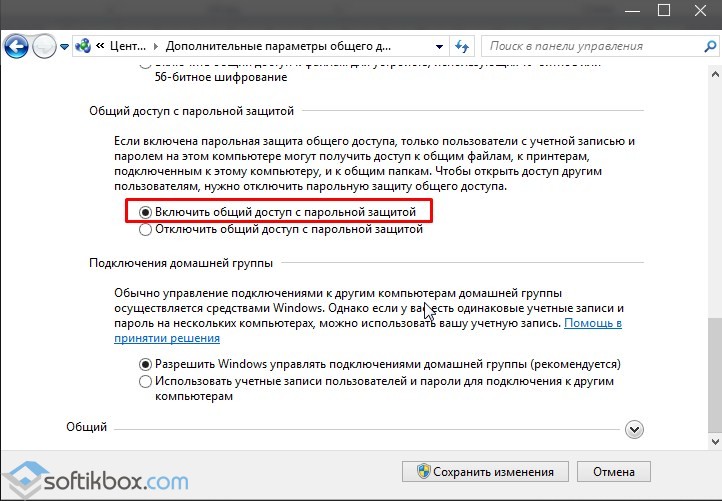
- Ora torna alla finestra precedente e seleziona "Crea gruppo Home".
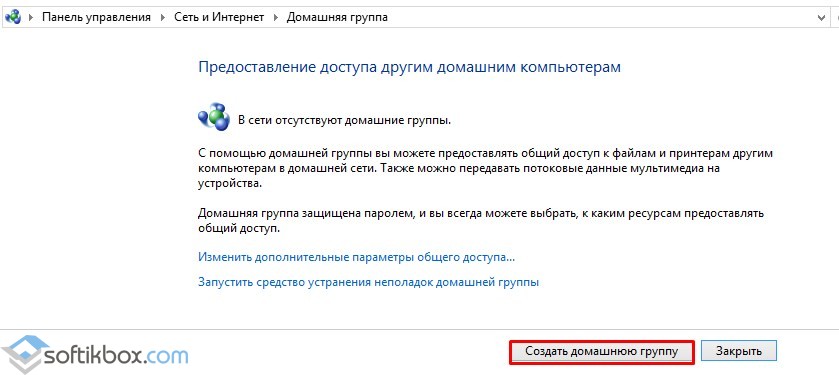
- Verrà visualizzata la procedura guidata per il nuovo gruppo casa. Fare clic su "Avanti" e seguire le istruzioni. Indichiamo quali cartelle verranno condivise. Va notato che le cartelle "Video", "Musica", "Foto", "Documenti" sono incorporate in sistema operativo quindi sono classificati come condivisi.

- Inoltre, se hai scelto la protezione con password, devi inserire la password per il gruppo home.

- Il gruppo home è stato creato.
Ora, per unirti a un gruppo home su un altro PC, devi andare su "Pannello di controllo", "Rete e Internet", "Gruppo home" e fare clic sul pulsante "Partecipa".
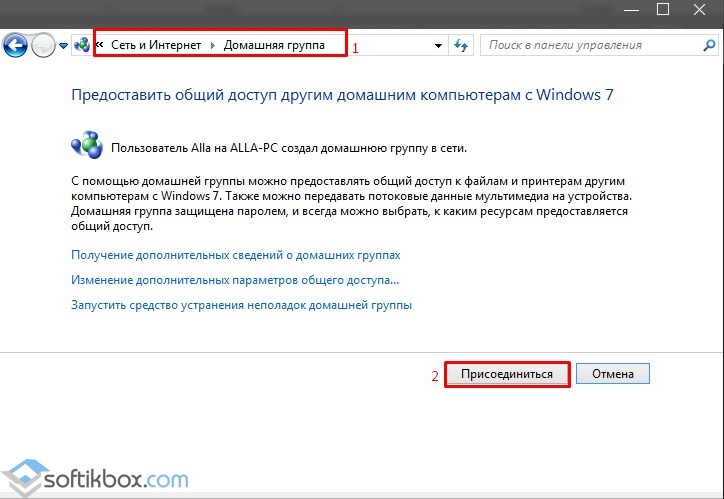
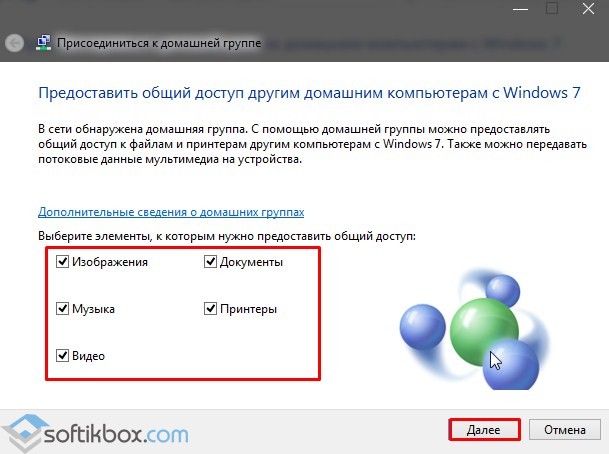
Inserisci la tua password.
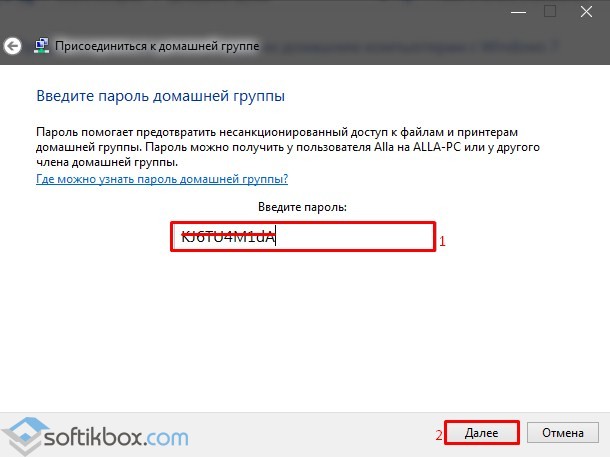
Stiamo aspettando la connessione.
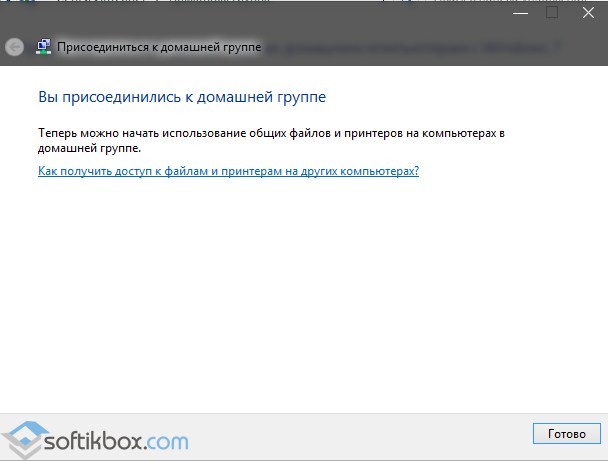
Come posso modificare le impostazioni del gruppo home in Windows 10?
Per modificare alcune delle impostazioni del gruppo home, vai all'apposita sezione "Pannelli di controllo". Deselezionamo le categorie di cartelle a cui abbiamo accesso e desideriamo escluderle.

Se, al contrario, vogliamo fornire l'accesso a una cartella che non è di dominio pubblico, facciamo quanto segue:
- Troviamo la cartella richiesta. Fai clic su "Condividi" e seleziona un gruppo o un utente specifico dal gruppo.

- Indichiamo l'utente.
Per scoprire la password dal gruppo home, dovresti seguire questi passaggi:
- Vai su "Pannello di controllo", "Rete e Internet", "Gruppo home".
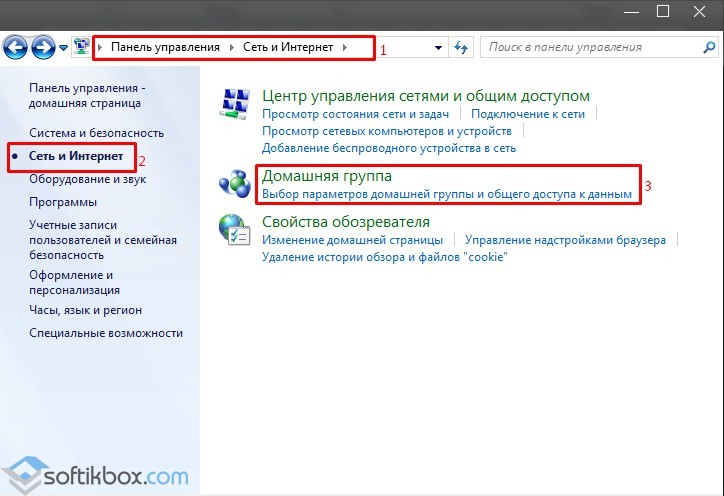
- Sposta il cursore verso il basso e seleziona "Mostra o stampa la password del gruppo home".
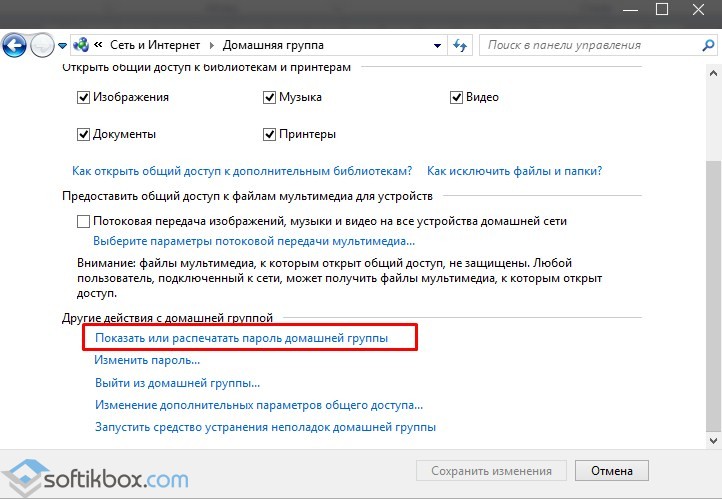

- Per modificare la password, fare clic sul collegamento "Cambia password...".
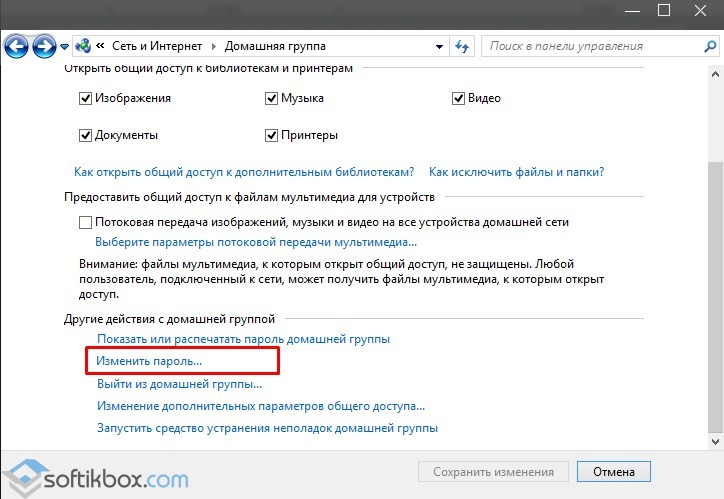
- In una nuova finestra, leggiamo l'avviso di sistema. Fare clic su "Cambia password".
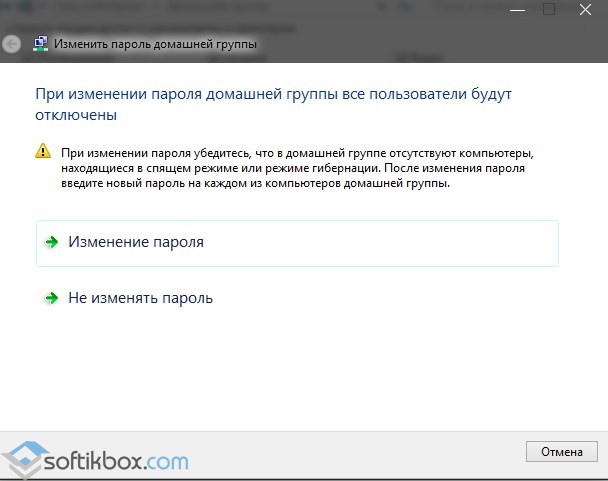
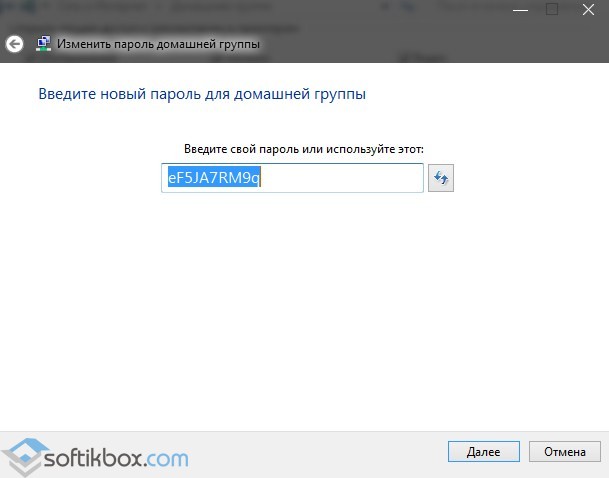
- Ora entriamo nuova password su ogni dispositivo connesso al gruppo home.
Nella schermata iniziale del tuo computer. Soprattutto i perfezionisti possono impazzire quando vedono che le cose non vanno bene sul desktop. Inoltre, non vuole correggersi. Questo vale anche per quei casi in cui la scorciatoia "Gruppo Home" è apparsa sul lavoro Desktop di Windows 7 o 8 e l'utente non sa come rimuoverlo.
L'icona compare spesso quando Aggiornamento Windows a una versione successiva. È inteso, come suggerisce il nome, per gestire un gruppo home. In generale, questa è una funzione piuttosto comoda, disponibile a partire da Windows 7. La creazione di un gruppo consente di unire i computer in una rete locale comune attraverso la quale è possibile trasferire file, connessione Internet e molto altro. Ma potresti non avere questo gruppo molto casalingo. Ma l'icona è ancora lì e non vuole essere eliminata. Esistono diversi modi per rimuovere un collegamento.
Rimozione di una scorciatoia
Se si segue la logica delle cose, allora le origini del problema vanno ricercate nella gestione le connessioni di rete... Dopotutto, è lì che sono regolati i parametri del gruppo Home. Tuttavia, questo non sempre funziona. Pertanto, oltre a modo semplice ce ne sono un altro paio di riserva.
Cambia impostazioni
Quindi, questo è il modo più semplice e corretto per rimuovere il collegamento al gruppo Home dal desktop.
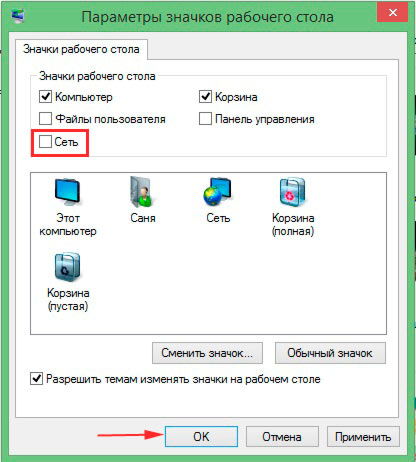
Infine, aggiorna il desktop (RMB, aggiorna in menù contestuale). Successivamente, il collegamento non dovrebbe più apparire.
altri metodi
Un metodo così semplice e civile non sempre funziona bene. Se non si adattava, l'icona è apparsa di nuovo, dovrai occuparti del registro o disabilitare alcuni servizi.
 Smartphone con ricarica wireless A5 supporta la ricarica wireless
Smartphone con ricarica wireless A5 supporta la ricarica wireless Perché gli SMS MTS non arrivano al telefono?
Perché gli SMS MTS non arrivano al telefono? Perché hai bisogno di un ripristino completo delle impostazioni di fabbrica su Android o come ripristinare le impostazioni di fabbrica di Android?
Perché hai bisogno di un ripristino completo delle impostazioni di fabbrica su Android o come ripristinare le impostazioni di fabbrica di Android?